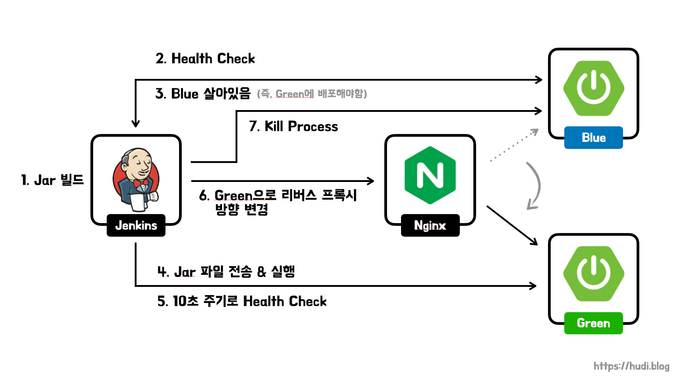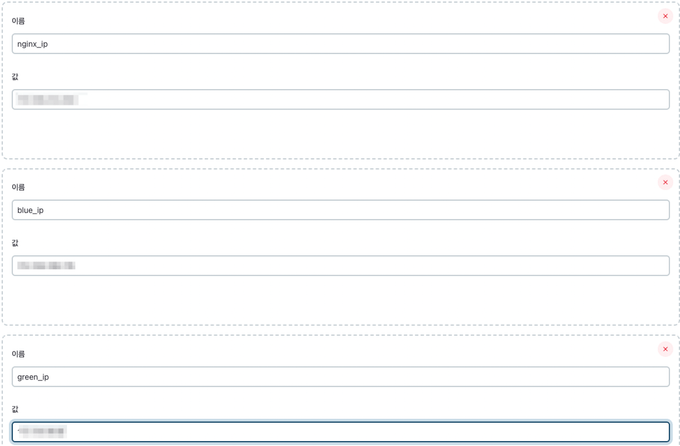무중단 배포가 왜 필요할까?
카카오톡 서버가 새로운 버전이 배포될 때 마다 카톡을 일시적으로 사용할 수 없다면 누가 카카오톡을 사용할까? 더군다나 지금처럼 애자일하게 자주 배포하는 환경에서는 더더욱 중단이 잦을 것이다. 간헐적인 서비스의 일시적 중단은 유저 이탈로 이어지고, 유저 이탈은 곧 회사의 손실로 이어진다.
우리는 24시간 중단 없이 서비스를 운영할 수 있는 환경을 구축해야한다. 이렇게 일시적으로 사용자가 일시적으로 서비스를 이용할 수 없는 시간을 downtime이라고 하고, downtime 없이 배포하는 전략을 zero-downtime deployment 즉, 무중단 배포라고 부른다.
어떤 전략을 사용할까?
Rolling 배포 전략 같은 경우 EC2 인스턴스 개수가 제한된 환경에서 사용하기 좋은 전략이다. 다만, 배포가 되고 있는 시점에는 유저의 트래픽이 구버전과 신버전으로 동시에 향하게 되므로 정합성 이슈가 발생할 수 있다.
다행히도 우아한테크코스에서는 AWS 인스턴스 개수 제한이 없어 넉넉히 인스턴스를 생성하여 활용할 수 있다. 따라서 정합성 이슈가 발생하지 않도록 Blue/Green 배포 전략을 사용해볼까한다. 사실 실무에서는 AWS CodeDeploy를 통해 간단히 Blue/Green 환경을 구축하면 된다. 하지만 우테코에서는 사용할 수 없으므로 Nginx를 사용해서 간단히 Blue/Green을 모방해보려한다.
배포 전략의 이론적인 내용은 무중단 배포 아키텍처와 배포 전략 (Rolling, Blue/Green, Canary) 포스팅을 참고하기 바란다.
배포할 애플리케이션 코드
Application.java
@SpringBootApplication
public class Application {
public static void main(String[] args) throws Exception {
System.out.println("서버 기동 중");
Thread.sleep(10000);
SpringApplication.run(Application.class, args);
}
}의도적으로 긴 downtime을 위해서 애플리케이션이 기동되고, 10초가 지나야 스프링부트 애플리케이션이 run 되도록 설정하였다. 무중단 배포를 적용하지 않는다면, 새로운 버전을 배포할 때 마다 최소 10초의 downtime이 발생할 것이다.
MainController.java
@RestController
public class MainController {
@GetMapping("/")
public String showVersion() {
return "V1";
}
}단순히 / 로 접속하면, 현재 배포된 버전을 표시해준다. 서비스가 중단되지 않고, 자연스럽게 버전업이 되는지 확인하기 위함이다.
Blue/Green 배포 구조
우선 실습에는 위와 같이 Jenkins, Nginx, SpringBoot (Blue), SpringBoot (Green) 이렇게 4개의 인스턴스를 사용한다. 사실 실제 실무의 Blue/Green 배포 환경에서는 애플리케이션 서버 인스턴스가 훨씬 많겠지만, 실습이니 간단히 Blue 1대, Green 1대로 구성했다.
내가 구성한 Blue/Green 배포 흐름은 아래와 같다.
- 새로운 버전이 Git에 병합되면, Github Webhook을 통해 Jenkins에 신호가 들어오고, 젠킨스는 최신 버전의 Jar 파일을 빌드한다.
- 젠킨스는 Blue에 Health check를 한다. Blue가 살아있다면 신버전을 Green에 배포하면 되고, 살아있지 않다면 Blue에 배포하면 된다.
- 그림상 Blue가 살아있는 것으로 판단된다. 따라서 젠킨스는 Green에 배포를 할 것이다.
- 젠킨스는 Green에 맨 처음 빌드해둔 Jar 파일을 전송하고, 원격지에서 실행한다.
- Green의 애플리케이션이 구동되었는지 10초 주기로 Health Check를 한다. Green 애플리케이션이 기동됨을 확인하면 (6)으로 넘어간다.
- Nginx의 리버스 프록시 방향을 Blue에서 Green으로 변경한다. 이제 클라이언트의 모든 트래픽이 신버전 애플리케이션으로 향한다.
- Blue 인스턴스의 애플리케이션 프로세스를 죽인다.
Nginx 설정
리버스 프록시로 Nginx를 사용한다고 하였다. Nginx 설정을 간략히 살펴보자.
default.conf
server {
listen 80;
server_name zero-downtime;
include /etc/nginx/conf.d/service-url.inc;
location / {
proxy_pass $service_url;
proxy_set_header X-Real-IP $remote_addr;
proxy_set_header X-Forwarded-For $proxy_add_x_forwarded_for;
proxy_set_header Host $http_host;
}
}리버스 프록시 설정에 대한 내용은 이전에 작성한 Nginx와 Let's Encrypt로 HTTPS 웹 서비스 배포하기 (feat. Certbot) 포스팅을 참고하기 바란다.
위 설정을 보면 include 라는 지시어를 사용하는 것을 볼 수 있다. 이는 외부에서 설정 파일을 불러올 수 있는 Nginx 의 기능이다. location의 proxy_pass 를 보면, $service_url 로 리버스 프록시 요청을 보내는 것을 알 수 있는데, service-url.inc 에서 이 $service_url 변수 값을 채워준다.
service-url.inc
set $service_url http://XXX.XXX.XXX.XXX:8080;일단 기본으로는 Blue 인스턴스의 IP로 설정해두었다. Green으로 설정해도 상관없다. 젠킨스가 이 파일을 직접 수정하여 리버스 프록시 방향을 바꿔줄 것이다.
Jenkins 사전 설정
환경 변수 설정
우선 젠킨스 환경변수에서 위와 같이 nginx_ip , blue_ip , green_ip 라는 환경변수를 만들고, 각 인스턴스의 아이피 주소를 넣어주었다.
젠킨스 파이프라인 생성 및 Github Webhook 트리거 설정
이전에 달록 기술 블로그에 작성한 젠킨스를 사용한 달록팀의 지속적 배포 환경 구축기 (1) - 백엔드편 대로 젠킨스 파이프라인을 생성하고, Github Webhook 트리거를 설정하였다. 이 설정 과정으로 Github에 main 브랜치에 push 이벤트가 발생하면 젠킨스의 빌드 잡이 자동으로 실행된다.
Nginx 설정
젠킨스 전체 스크립트
pipeline {
agent any
stages {
stage('Github') {
steps {
git branch: 'main', url: 'https://github.com/devHudi/zero-downtime-deployment-practice.git'
}
}
stage('Build') {
steps {
sh "./gradlew bootJar"
}
}
stage('Deployment') {
steps {
sh '''#!/bin/bash
if curl -s "http://${blue_ip}:8080" > /dev/null
then
deployment_target_ip=$green_ip
else
deployment_target_ip=$blue_ip
fi
scp -o StrictHostKeyChecking=no ./build/libs/zero-downtime-deployment-practice-0.0.1-SNAPSHOT.jar root@${deployment_target_ip}:/home/ubuntu
ssh root@${deployment_target_ip} "nohup java -jar /home/ubuntu/zero-downtime-deployment-practice-0.0.1-SNAPSHOT.jar > /dev/null &" &
for retry_count in \$(seq 10)
do
if curl -s "http://${deployment_target_ip}:8080" > /dev/null
then
echo "Health check success ✅"
break
fi
if [ $retry_count -eq 10 ]
then
echo "Health check failed ❌"
exit 1
fi
echo "The server is not alive yet. Retry health check in 10 seconds..."
sleep 10
done
ssh root@${nginx_ip} "echo 'set \\\$service_url http://${deployment_target_ip}:8080;' > /etc/nginx/conf.d/service-url.inc && service nginx reload"
echo "Switch the reverse proxy direction of nginx to ${deployment_target_ip} 🔄"
if [ "${deployment_target_ip}" == "${blue_ip}" ]
then
ssh root@${green_ip} "fuser -s -k 8080/tcp"
else
ssh root@${blue_ip} "fuser -s -k 8080/tcp"
fi
echo "Kill the process on the opposite server."
'''
}
}
}
}위는 젠킨스 전체 스크립트이다. stage Github 과 Build 는 Github 에서 신규 버전의 소스 코드를 가져와 애플리케이션을 빌드하는 과정으로 자세한 설명은 생략한다. 핵심은 Deployment stage의 쉘 스크립트이다. 쉘 스크립트를 자세히 뜯어보자.
(1) Blue Health Check
#!/bin/bash
if curl -s "http://${blue_ip}:8080" > /dev/null
then
deployment_target_ip=$green_ip
else
deployment_target_ip=$blue_ip
fiBlue 인스턴스의 애플리케이션이 작동중인지 curl 로 확인한다. -s 옵션은 silent 옵션으로 프로그레스바가 출력되지 않도록 만들어준다. /dev/null 은 리눅스에서 null device를 나타내며, 이 곳으로 쓰여진 데이터는 마치 블랙홀처럼 공허로 버려진다. 리다이렉션(>)을 통해 curl 의 표준 출력을 버리기 위해 사용한다. 우리가 필요한 것은 curl 의 성공 여부에 따른 if 문 분기이므로, 표준 출력은 버린다.
Blue가 살아있다면, deployment_target_ip 를 $green_ip 로, 죽어있다면 $blue_ip 로 설정한다.
(2) jar파일 전송 및 실행
scp -o StrictHostKeyChecking=no ./build/libs/zero-downtime-deployment-practice-0.0.1-SNAPSHOT.jar root@${deployment_target_ip}:/home/ubuntu
ssh root@${deployment_target_ip} "nohup java -jar /home/ubuntu/zero-downtime-deployment-practice-0.0.1-SNAPSHOT.jar > /dev/null &" &scp 명령으로 $deployment_target_ip 인스턴스에 jar 파일을 전송하고, ssh 명령으로 해당 파일을 실행하여 애플리케이션을 기동한다. 자세한 내용은 젠킨스를 사용한 달록팀의 지속적 배포 환경 구축기 (1) - 백엔드편 포스팅을 참고하자.
(3) 주기적 Health Check
for retry_count in \$(seq 10)
do
if curl -s "http://${deployment_target_ip}:8080" > /dev/null
then
echo "Health check success ✅"
break
fi
if [ $retry_count -eq 10 ]
then
echo "Health check failed ❌"
exit 1
fi
echo "The server is not alive yet. Retry health check in 10 seconds..."
sleep 10
done최대 10번 10초 간격으로 $deployment_target_ip 인스턴스에 curl 을 통해 health check를 한다. 10번 안에 health check가 성공하면, 다음으로 넘어가고 10번동안 서버가 기동되지 않으면 빌드를 실패시킨다.
(4) Nginx 리버스 프록시 방향 변경
ssh root@${nginx_ip} "echo 'set \\\$service_url http://${deployment_target_ip}:8080;' > /etc/nginx/conf.d/service-url.inc && service nginx reload"
echo "Switch the reverse proxy direction of nginx to ${deployment_target_ip} 🔄"이번엔 $nginx_ip 인스턴스에 접속해서, 아까 Nginx 설정 시 생성한 service-url.inc 파일의 내용을 변경하고 nginx 설정을 reload 하여 리버스 프록시 방향을 신버전이 돌아가고 있는 인스턴스로 바꾼다. 명령 특성상 이스케이프 문자가 조금 많다.
(5) 구버전 애플리케이션 프로세스 죽이기
if [ "${deployment_target_ip}" == "${blue_ip}" ]
then
ssh root@${green_ip} "fuser -s -k 8080/tcp"
else
ssh root@${blue_ip} "fuser -s -k 8080/tcp"
fi
echo "Kill the process on the opposite server."배포된 서버가 $blue_ip 라면 구버전인 $green_ip 서버의 프로세스를, 반대라면 $blue_ip 서버의 프로세스를 죽인다. fuser 를 사용하면 특정 포트를 점유하고 있는 프로세스를 죽일 수 있다. -k 옵션을 붙여야 프로세스를 죽일 수 있다.
이렇게 설정을 완료했다면, 실제로 중단 없이 새로운 버전이 배포되는 것을 확인할 수 있을 것이다.
한계점
Blue에 배포되었다면, Green 인스턴스는 아무것도 실행하지 않고 유휴 상태로 AWS 리소스를 차지하고 있을 것이다. 더 이상적으로 구성하기 위해서는 사용되지 않는 인스턴스를 제거해야할 것이다.
또한 지금은 Blue/Green 그룹에 인스턴스가 1개씩 존재한다는 전제로 쉘 스크립트를 작성했는데, 실제로는 scale-out등의 이유로 인스턴스가 최소 2개 이상은 돌아가고 있을것이다. 이에 대응하기 위해서는 환경변수에서 Blue/Green 인스턴스 IP를 배열로 관리하고, 반복문을 추가하여 모든 인스턴스에 배포 명령, 프로세스 킬 명령 등을 실행하는 추가적인 작업이 필요할 것이다.
참고
- 스프링 부트와 AWS로 혼자 구현하는 웹 서비스, 이동욱
- https://xlffm3.github.io/devops/mock-blue-green-cd/